Upravljanje diskom također vam može pomoći da proširite ili smanjite particije
- Najlakši način za pristup Upravljanju diskovima u sustavu Windows 7 je upisivanje diskmgmt.msc u Windows Search.
- Upravljanje diskovima omogućuje vam particioniranje diskova, promjenu njihovih slova, brisanje particija, formatiranje novih pogona i još mnogo toga.
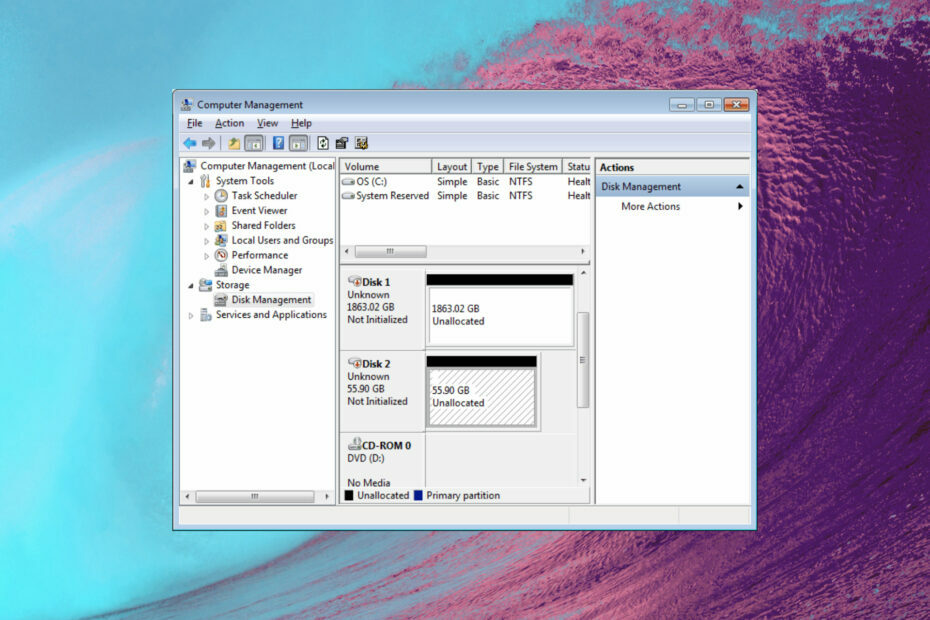
Alat za upravljanje diskovima sustava Windows 7 iznimno je koristan jer vam omogućuje particioniranje pogona, promjenu slova pogona ili njihovo formatiranje. U ovom ćemo vam članku pokazati kako pristupiti upravljanju diskovima u sustavu Windows 7 i kako ga koristiti.
Ako se pitate gdje je upravljanje diskom u sustavu Windows 7, njegova izvršna datoteka je diskmgmt.msc i možete je pronaći u mapi System32 na vašem računalu: C:\Windows\System32\diskmgmt.msc.
Kako doći do upravljanja diskom u sustavu Windows 7?
1. Korištenje polja za pretraživanje
- Kliknite na Početak dugme.
- Tip diskmgmt.msc u okviru za pretraživanje i kliknite datoteku u rezultatima.
Ovo je vjerojatno najlakši i najbrži način pokretanja Upravljanja diskom bez obzira na to imate li Windows 7, 10 ili 11.
2. Korištenje konzole Run
- pritisni Windows tipka + R za početak Trčanje konzola.
- Tip diskmgmt.msc i pritisnite Unesi ili kliknite u redu.
3. Korištenje upravljačke ploče
- Kliknite na Početak gumb i otvorite Upravljačka ploča.
- Sada idi na Administrativni alati i pristup Upravljanje računalom.
- Zatim dvaput kliknite na Upravljanje diskovima.
4. Korištenje naredbenog retka
- Kliknite na Početak gumb i tip cmd u okviru za pretraživanje.
- Zatim desnom tipkom miša kliknite cmd u rezultatima i odaberite Pokreni kao administrator.
- Sada upišite naredbu Windows 7 Disk Management i pritisnite Unesi za pokretanje aplikacije:
diskmgmt.msc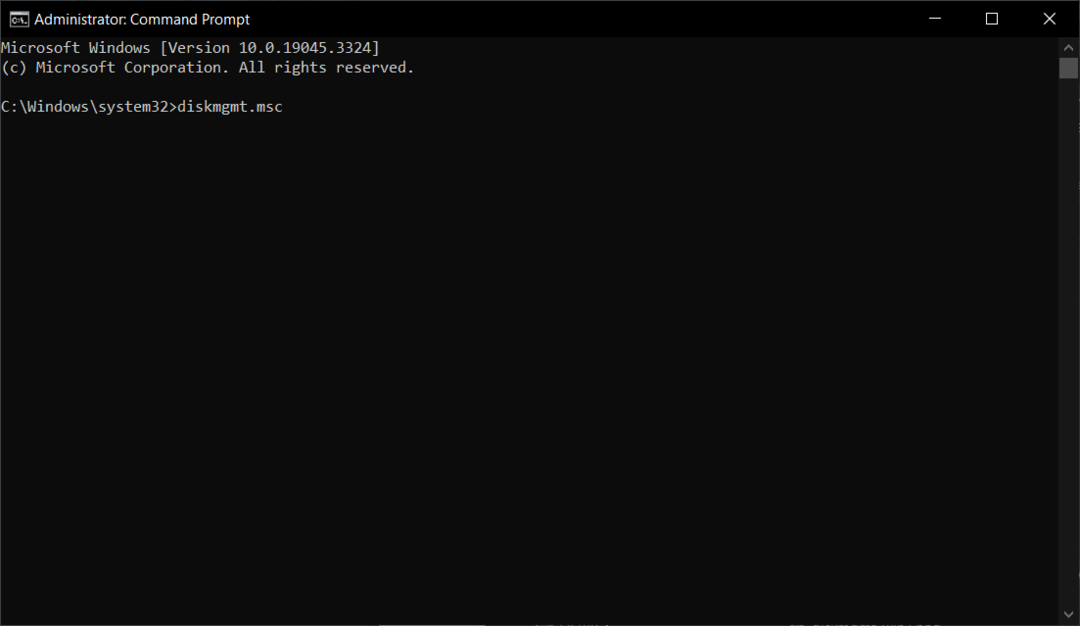
Istraživanje korisničkog sučelja sustava Windows 7 Disk Management
U gornjem dijelu imate tabove s naredbama, a desno dolje vidjet ćete popis vaših volumena s njihovo slovo pogona, tip, datotečni sustav, status, kapacitet, slobodan prostor na svakom od njih u količini podataka i postotak.
Također ćete primijetiti da će vaše particije također sadržavati operativne sustave, bez obzira imate li jedan ili više njih na istom računalu.
Ispod ćete imati popis diskova označen bojama i particija na svakom od njih. Na dnu, sučelje za upravljanje diskom prikazuje kartu boja.
Particije diska mogu se mijenjati, proširivati ili spajati, sve dok imaju isti datotečni sustav. Ne možete spojiti NTFS particiju s FAT particijom osim ako prvo ne izbrišete ili pretvorite jednu od njih.
Imamo i koristan vodič za kako promijeniti veličinu particije bez gubitka podataka ako je to ono što tražite.
Kako mogu koristiti Upravljanje diskom u sustavu Windows 7?
Sve funkcije alata dostupne su desnim klikom. Odaberite disk koji želite modificirati, desnom tipkom miša kliknite na njega i vidjet ćete sve dostupne opcije.
Na primjer, da biste izbrisali volumen, desnom tipkom miša kliknite taj volumen i odaberite Izbriši s padajućeg izbornika.
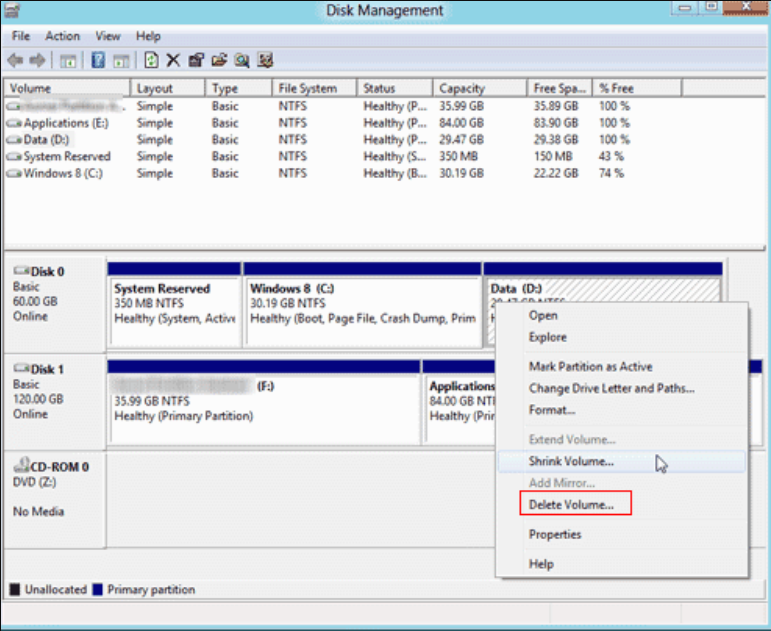
Ako imate nedodijeljenog prostora na disku, možete stvoriti jednostavan volumen ili proširiti susjednu particiju s lijeve strane s količinom prostora nedodijeljenog.
Desnom tipkom miša kliknite volumen s lijeve strane i odaberite Proširi glasnoću. Aplikacija će otkriti i dodati nedodijeljeni volumen sa svoje desne strane.
S Upravljanjem diskom možete samo proširiti particiju lijevo od nedodijeljenog prostora na disku, dok će vam napredniji alati omogućiti više opcija.
Koje su razlike između osnovnog i dinamičkog diska?
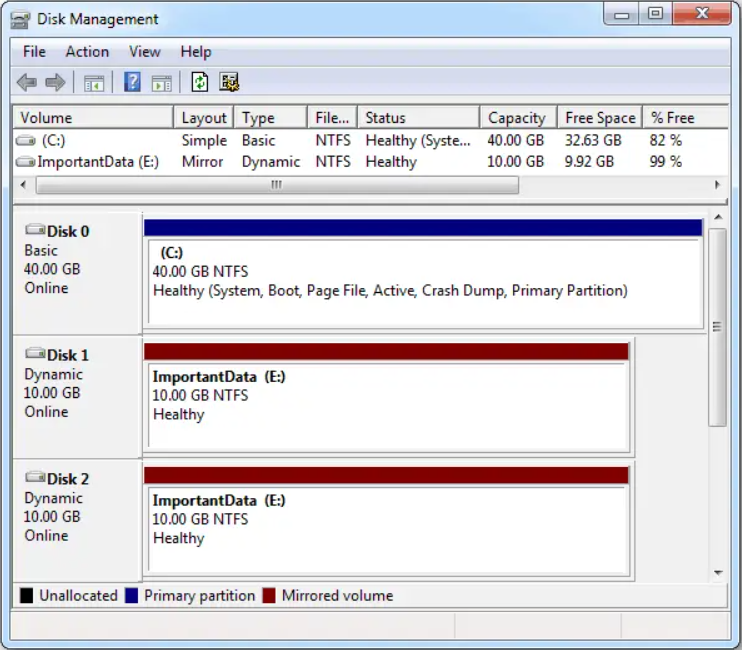
Neki od naših čitatelja rangirali su nas trebaju li izabrati Basic Disk ili Dynamic Disk. Prema zadanim postavkama, prilikom postavljanja diska, postavke vas vode do osnovnih i ako imate jednostavno računalo za osobnu upotrebu, to je najjednostavniji način.
Glavna razlika između osnovnih i dinamičkih diskova je u tome što su osnovni diskovi strukturirani u particije, a dinamički diskovi mogu se podijeliti na volumene. Osnovni diskovi mogu imati najviše četiri particije (tri primarne i jednu proširenu).
Dinamički diskovi mogu imati beskonačan broj volumena. Također ćete imati koristi od naprednih značajki poput raspona diskova, softverskog RAID-a, tolerancije grešaka i više od toga da ih koriste napredniji korisnici u složenim hardverskim okruženjima.
Zašto upravljanje diskom ne radi?
- Problemi s uslugom pohrane – Ako Storage Service nije omogućen ili je loše konfiguriran, Disk Management se neće uspjeti pokrenuti ili će se srušiti.
- Problemi s hardverom – Upravljanje diskom vjerojatno neće uspjeti ako jedan ili više pogona na vašem računalu ne rade ispravno ili imaju loše sektore. Ovo je znak da biste trebali provjeriti pogone pomoću alata chkdsk u naredbenom retku (promijenite slovo pogona prema svojim potrebama): chkdsk C: /f
- Oštećene sistemske datoteke – Kako je upravljanje diskom dio sustava Windows 7, vjerojatno će na njega utjecati oštećene sistemske datoteke ili oštećeni registar.
- Nije moguće pokrenuti Virtual Disk Services – Ako aplikacija ne može pokrenuti Virtual Disk Services neće se uspjeti pokrenuti, izazivajući pogrešku.
Ovo su glavni problemi zbog kojih ova aplikacija ne radi, ali srećom, naš vodič o tome kako riješiti probleme s upravljanjem diskom pomoći će vam da raščistite stvari.
Nadamo se da je naš vodič pružio korisne informacije o tome kako pristupiti uslužnom programu Disk Management u sustavu Windows 7 i kako ga koristiti.
Ako ugrađeni alat ne odgovara vašim standardima, također možete provjeriti naš popis najbolji alati za upravljanje diskom za Windows.
Slobodno upotrijebite odjeljak za komentare u nastavku ako imate pitanja o bilo kojoj od navedenih informacija.

![Kako spojiti više USB particija [3 načina]](/f/1dca9d26085d14edf319e3c1761c904a.png?width=300&height=460)
![Kako promijeniti veličinu particije bez gubitka podataka [3 sigurna načina]](/f/3a6f2b2d7b2a23f1b736a0581b4f306d.png?width=300&height=460)